首页 / 教程
影子系统怎么用影子系统使用方法
2022-10-18 01:27:00
对于影子系统这个软件,可能有很多玩家只知道它是一个装机工具。但是具体应该怎么使用。它又有什么功能,可以实现什么效果却不是特别了解。现在就让小编来告诉大家吧~

【win10影子系统使用指南】
影子系统怎么用
影子系统包含三种模式:
单一影子模式、完全影子模式、正常模式
一、单一影子模式
1、这个模式就是将系统的C盘作为一种虚拟的状态。
2、也就是说在单一影子模式下,可以在系统盘中随意操作,因为重启电脑之后系统盘又会恢复到原来的状态。
3、在开启这个模式的时候不能讲文件存储在C盘上。
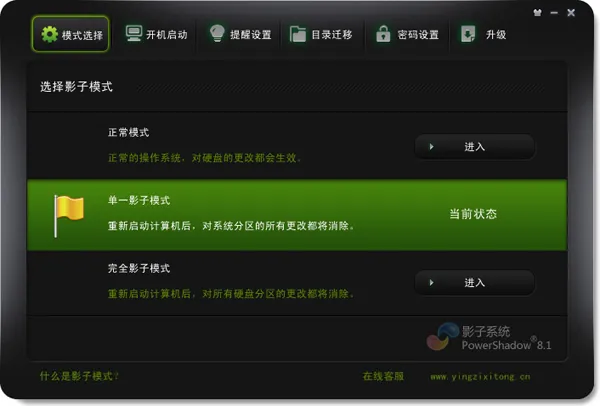
二、完全影子模式
1、这个模式就是将我们电脑的所有分区,也就是整个硬盘都变成虚拟的。
2、在这个模式下对所有的分区进行任何操作,都会在重启之后恢复如常。
3、当然,如果想要存储文件的话可以存储在所有移动的外部存储介质上面。
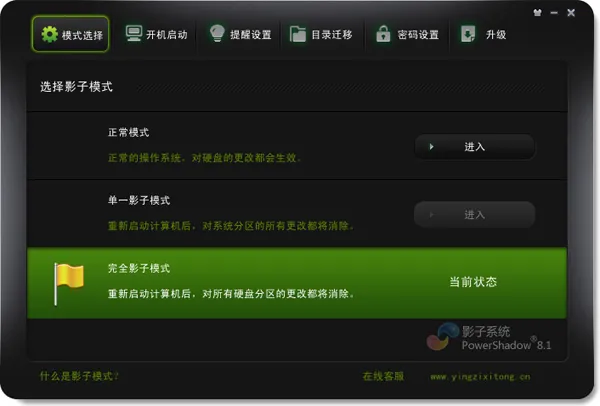
三、正常模式
正常模式就是正常的对系统的操作。
所有的设置都可以进行保存,重启之后设置也不会消失。
想要存储文件的话都可以在硬盘中进行保存。
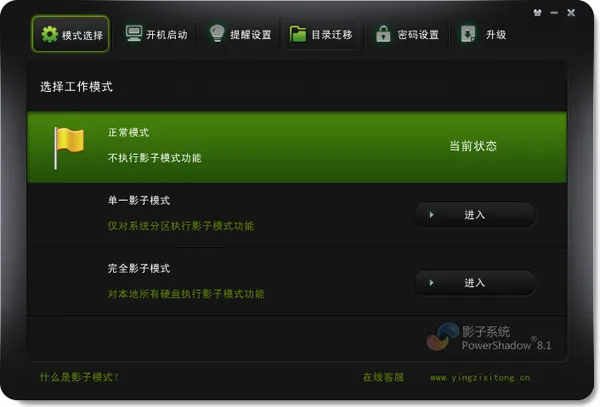
四、进入影子模式两种方法
方法一:
在电脑的启动菜单中进行三种模式的选择,选择之后回车即可进入模式。
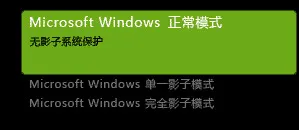
方法二:
1、正常开机进入系统之后,打开影子系统软件。
2、在软件中进行三种模式的选择即可。
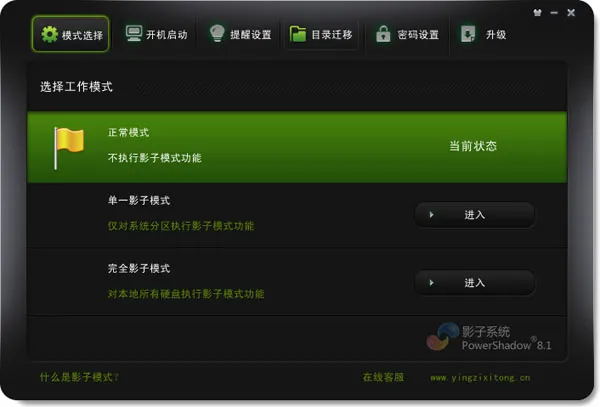
五、退出影子模式三种方法
方法一:
1、在电脑中打开影子系统软件,在模式选择中,选择正常模式。
2、进入正常模式之后会提示输入密码,输入完成后重启电脑就会推出影子模式。
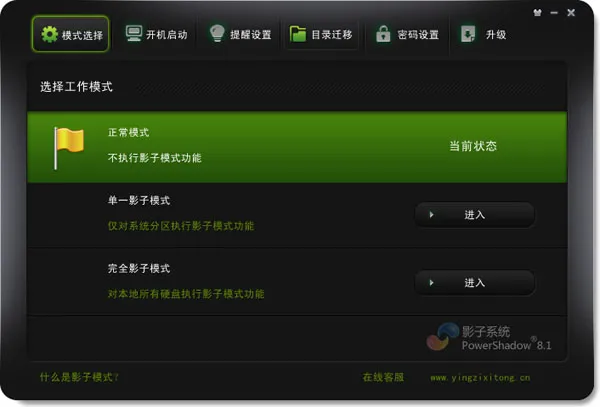
方法二:
直接将自己的电脑进行关机重启即可推出影子模式。
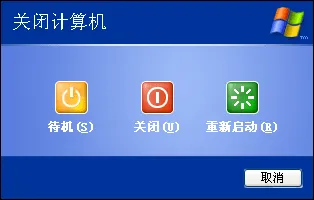
方法三:
1、在电脑右下角找到影子系统的图标,鼠标右键选择。
2、在弹出的列表中选择退出影子模式。
3、之后就会出现一个对话框,可以在重新启动、关机两个选项中进行选择,即可退出影子模式。
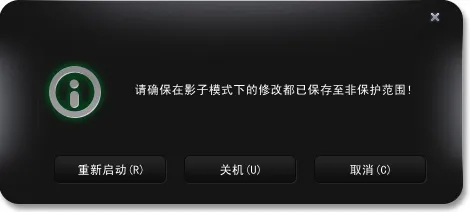
最新内容
| 手机 |
相关内容

电脑如何设置睡眠模式(如何给电脑
电脑如何设置睡眠模式(如何给电脑设置休眠模式),设置,休眠,状态,选择,系统,点击,关机,休眠模式,1. 如何给电脑设置休眠模式方法/步骤首先在
手机飞行模式在哪里设置(苹果手机
手机飞行模式在哪里设置(苹果手机飞行模式在哪里设置),模式,设置,苹果手机,功能,信号,点击,卡贴,网络,1. 苹果手机飞行模式在哪里设置苹果1
qq群如何设置禁言(qq群如何设置禁
qq群如何设置禁言(qq群如何设置禁言模式),禁言,选项,点击,设置,模式,界面,进入设置,主页,1. qq群如何设置禁言模式1、进入QQ后,打开要设置群
怎么用微信电脑版截图怎么截图(微
怎么用微信电脑版截图怎么截图(微信电脑上截图怎么截),截图,点击,微信,设置,截图怎么截,聊天,对话框,选择,1. 微信电脑上截图怎么截第一种:
如何使用电脑的光驱刻录光盘(怎么
如何使用电脑的光驱刻录光盘(怎么用光驱刻录光盘),光盘,光驱,刻录,刻录光盘,文件,驱动器,选择,类型,1. 怎么用光驱刻录光盘第一步你要有一
电脑显示屏节电模式怎么回事(电脑
电脑显示屏节电模式怎么回事(电脑显示屏是节电模式怎么回事),显示器,节电模式,主机,显示,显卡,开机,损坏,设置,电脑显示屏是节电模式怎么回
怎么用qq快捷键截图(qq里如何截图
怎么用qq快捷键截图(qq里如何截图快捷键),截图,点击,窗口,截取,截图快捷键,截屏,选择,设置,1. qq里如何截图快捷键有如下方法:1、直接按下Pr
红警战网平台快捷键介绍(红警战网
红警战网平台快捷键介绍(红警战网平台怎么用),红警,战网平台,注释,坦克,模式,选择,地图,卡号,1. 红警战网平台怎么用进入游戏当中,我们打开












